Im vergangenen März hat Google einen neuen App Store für den Docs & Sheets-Dienst in Google Drive eingeführt. Der Marktplatz bietet verschiedene Add-Ons von Entwicklerpartnern des Unternehmens an, die dem Service noch mehr Funktionalität verleihen. So können Sie Ihren Dokumenten und Tabellen in Google Drive neue Funktionen hinzufügen.
Um ein Add-On herunterzuladen, öffnen Sie die Registerkarte "Add-Ons" in der oberen Menüleiste und wählen Sie "Add-Ons abrufen". Ein Popup-Fenster wird geöffnet, in dem Sie verschiedene Add-Ons auswählen können. Suchen Sie nach dem, den Sie installieren möchten, und klicken Sie auf die Schaltfläche "Kostenlos", um es herunterzuladen.
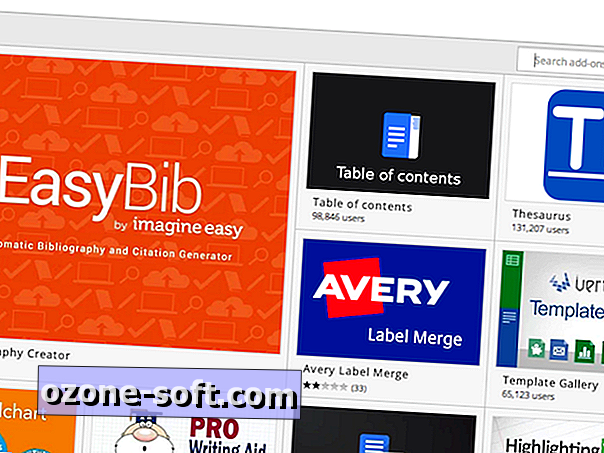
Auf dem Bildschirm wird ein zweites Fenster mit Informationen zum Zugriff des Add-Ons auf Ihre Daten angezeigt. Es ähnelt den Berechtigungen, die beim Installieren einer Android-App angezeigt werden. Klicken Sie einfach auf "Akzeptieren". Das Add-On steht Ihnen sofort in Ihrem Dokument oder Ihrer Tabelle zur Verfügung.
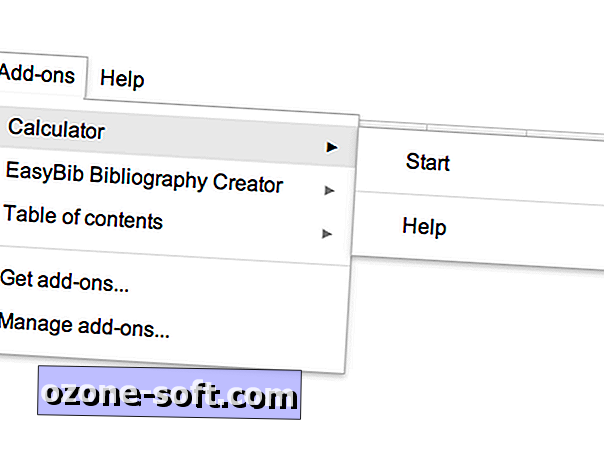
Um ein Add-On zu öffnen, klicken Sie auf die Registerkarte "Add-Ons" in der Menüleiste, bewegen Sie den Mauszeiger über das Add-On, das Sie starten möchten, und wählen Sie die erste Option aus, die etwa "Start" oder "Start" enthält "In der Seitenleiste anzeigen." Das Add-On wird dann auf der rechten Seite Ihres Bildschirms angezeigt. Es kann jedoch nur ein Add-On gleichzeitig angezeigt werden.
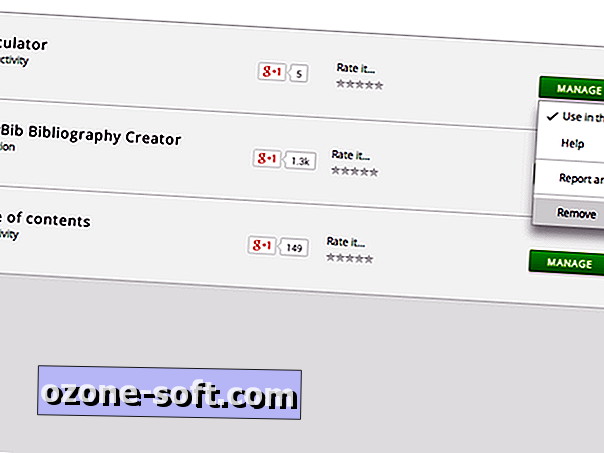
Um ein Add-On zu entfernen, klicken Sie erneut auf die Registerkarte "Add-Ons" in der Menüleiste. Ein separates Fenster wird geöffnet, in dem alle installierten Add-Ons aufgelistet sind. Klicken Sie auf die Schaltfläche "Verwalten", die Sie deinstallieren möchten, und wählen Sie Entfernen. Über dieses Menü können Sie auch alle aufgetretenen Probleme melden oder Ihre bevorzugten Add-Ons mit Ihren Freunden teilen.



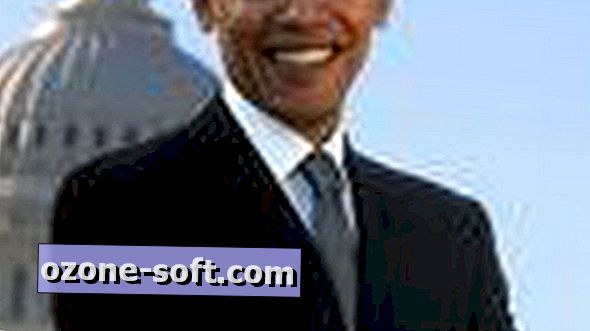





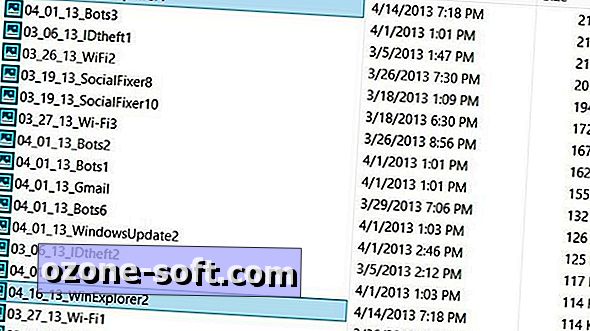



Lassen Sie Ihren Kommentar